December 15
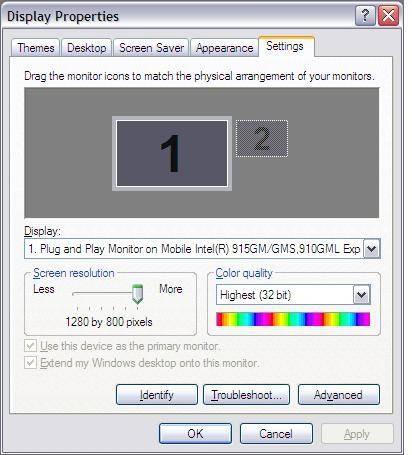
CRT, o Tubo catodico, monitor sono molto più grandi di LCD monitor di computer. monitor CRT consentono di regolare lo schermo e le dimensioni del display attraverso le proprietà del desktop e attraverso piccole manopole o pulsanti sul monitor stesso. Queste impostazioni consentono di modificare qualsiasi cosa, da la dimensione dello schermo per il colore del display. Regolazione delle impostazioni del monitor CRT per ottenere una visualizzazione a schermo intero richiede solo pochi minuti e non richiede di uscire da qualsiasi programma o riavviare il computer.
1 Regolare l'impostazione sul monitor CRT altezza. I pulsanti o manopole esatte variano in base al modello del monitor. Se il monitor dispone di una sola manopola o pulsante, ruotare o spingerla. Verrà visualizzato un menu delle impostazioni. Scegliere l'impostazione altezza che si presenta come un rettangolo allungato in verticale. Aumentare l'altezza fino alla parte superiore e inferiore dello schermo sono pieni. Si sia girare una manopola in senso orario o utilizzare i tasti freccia per regolare.
Se il monitor CRT ha più manopole o pulsanti, scegliere il pulsante con il simbolo di cui sopra.
2 Regolare l'impostazione della larghezza sul monitor CRT. Il simbolo del menu o il pulsante sarà simile a un rettangolo alto viene allungata orizzontalmente. Aumentare la larghezza fino a quando il display si riempie entrambi i lati dello schermo.
3 Regolare la posizione dello schermo, se necessario. Se una parte dello schermo è in realtà posizionato fuori dallo schermo, centrare la posizione dello schermo.
La posizione verticale regolare simbolo si presenta come una grande piazza con una piccola piazza parzialmente al suo interno in alto.
La posizione orizzontale regolare simboli si presenta come una grande piazza con una piccola piazza parzialmente all'interno verso destra.
4 Re-regolare l'altezza e la larghezza dopo aver regolato la posizione dello schermo, se necessario.
5 Modificare le impostazioni di visualizzazione sul desktop se il testo e le immagini appaiono allungate o squat. Fare clic destro su uno spazio vuoto sul desktop e selezionare "Proprietà". Spostare il cursore sotto "Risoluzione dello schermo" per regolare la risoluzione e, infine, la dimensione effettiva degli oggetti visualizzate sul desktop. Maggiore è la risoluzione, più piccole sono le icone che apparirà.
